
Avec le lancement de Windows 10, Microsoft a introduit une nouvelle façon de installer des applications sur des ordinateurs gérés par Windows 10. L'idée initiale a permis aux développeurs de créer des applications universelles qui pourraient être installées sur tous les ordinateurs (ordinateurs, consoles et smartphones) à partir du même endroit.
Malheureusement, la plate-forme pour mobiles basée sur Windows 10 Mobile n'est plus prise en charge par Windows, donc les développeurs, ils créent uniquement des applications universelles pour PC et Xbox. Les applications que nous installons via le Microsoft Store, anciennement connu sous le nom de Windows Store, sont mises à jour de manière très simple.
En général, si nous installons une application depuis l'extérieur du Microsoft Store, lors de l'installation de mises à jour, nous sommes obligés de télécharger une nouvelle version à partir du site Web du développeur dans la plupart des cas, bien que dans certains cas, c'est l'application elle-même qui est responsable de son téléchargement et de son installation.
Toutes les applications que nous installons depuis le Microsoft Store, sont mis à jour uniquement et exclusivement à partir de cette application. Le processus de mise à jour est généralement automatique, cependant, si nous vérifions que l'application n'a pas été mise à jour depuis un certain temps et que nous savons qu'il existe de nouvelles versions, nous pouvons forcer les mises à jour. Pour forcer la mise à jour des applications sous Windows 10, nous devons effectuer les étapes suivantes:
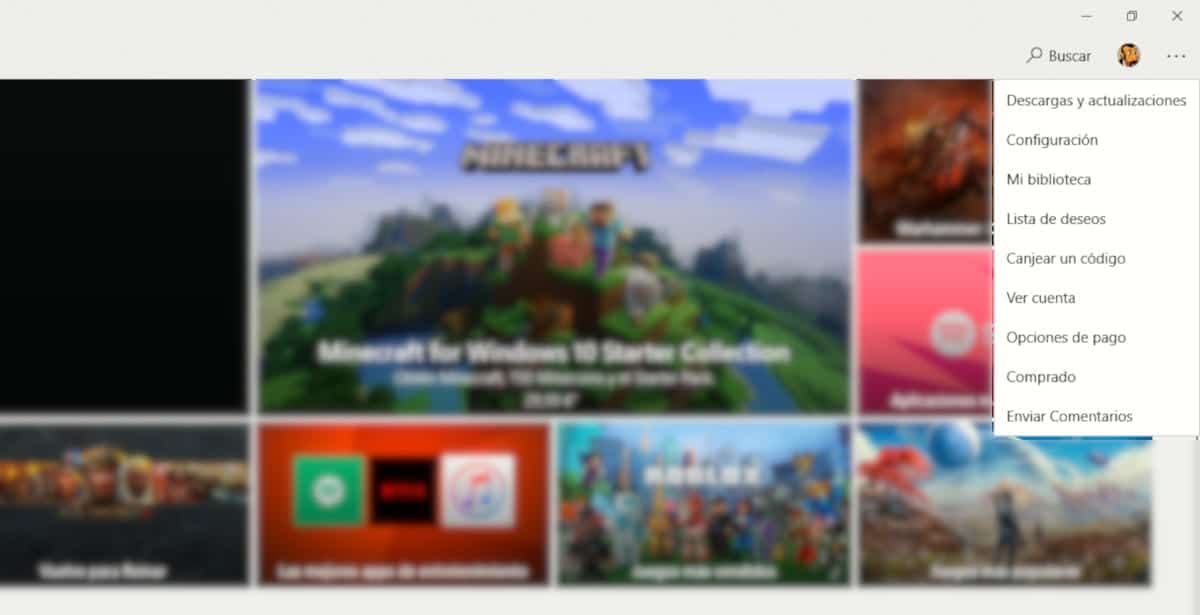
- Tout d'abord, il faut ouvrir l'application Microsoft Store.
- Ensuite, il faut cliquer sur le trois points situé à droite notre avatar pour accéder à la liste des applications associées à notre compte, car nous l'avons acheté ou téléchargé précédemment.
- Ensuite, nous pressons Téléchargements et mises à jour.
- Ensuite, ils seront affichés toutes les applications que nous avons téléchargées dans notre équipe. Si une mise à jour en attente est trouvée, elle apparaîtra en haut de la liste.
- Pour le mettre à jour, il suffit de cliquer sur Mettre à jour et attendez que le processus se termine.